1. Why
最开始上传图片,都是图片存本地,然后一个个传到Typecho上改。非常的麻烦不优雅,影响更博心情。
于是就想找个方便的图床用。最开始尝试了PicGo+Gitee,但是发现在Typora中可以正常看图,博客里因为Gitee反外链的原因,用不了。
于是就自己搭建一个图床好了。
2. 图床搭建
Typecho本来就是用宝塔搭的,现在再搭一次而已
2.1 准备库
libmagickwand
兰空图床依赖PHP的imagick插件,imagick依赖这个库,因此先在Linux中安装之
apt-get install libmagickwand-dev
2.2 准备插件和环境
登录宝塔面板

安装一个PHP 8.0 及以上的版本
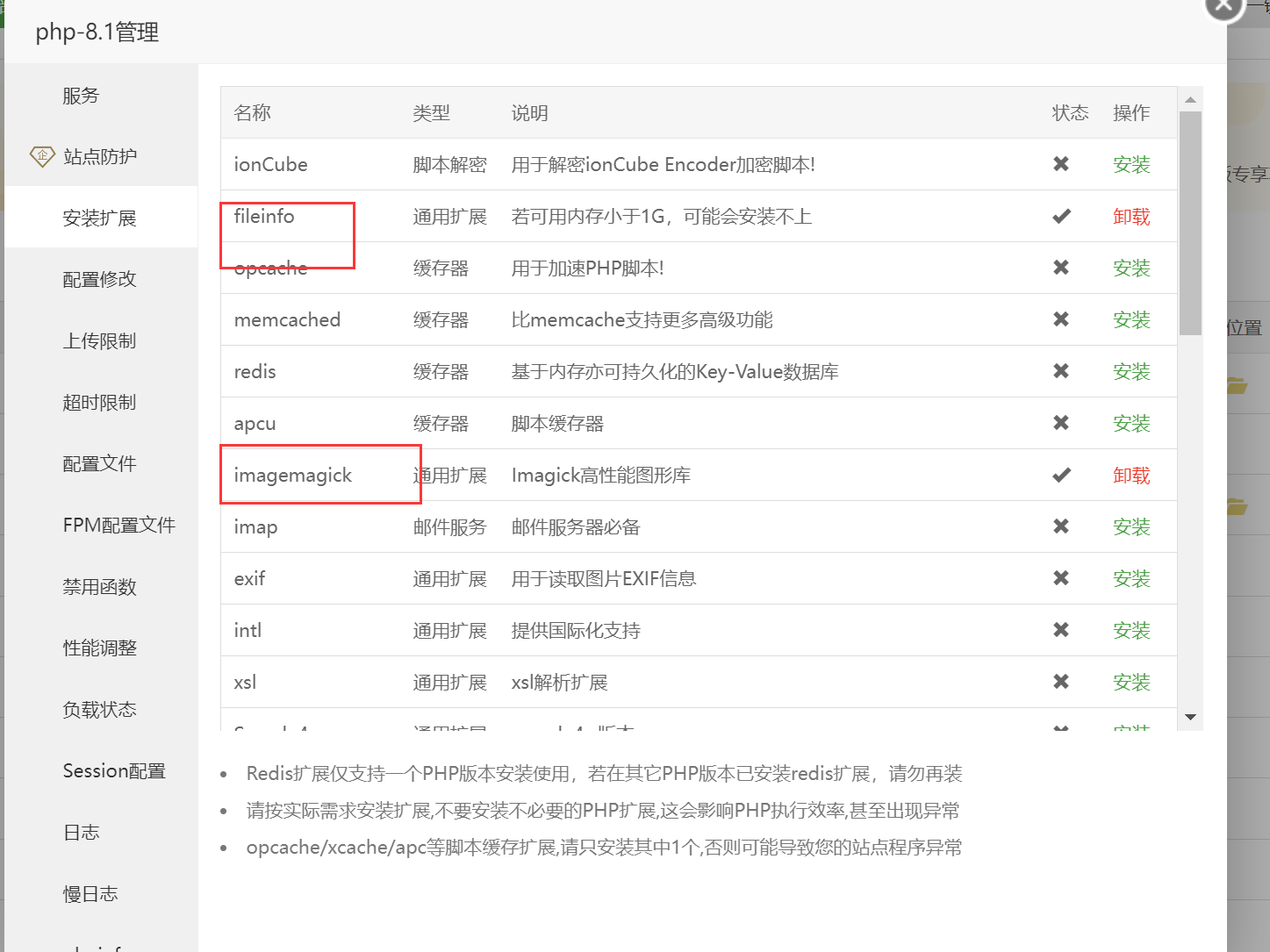
安装好后在右侧的设置中,下载这两个插件
在禁用函数中,关闭 exec、symlink等函数的禁用
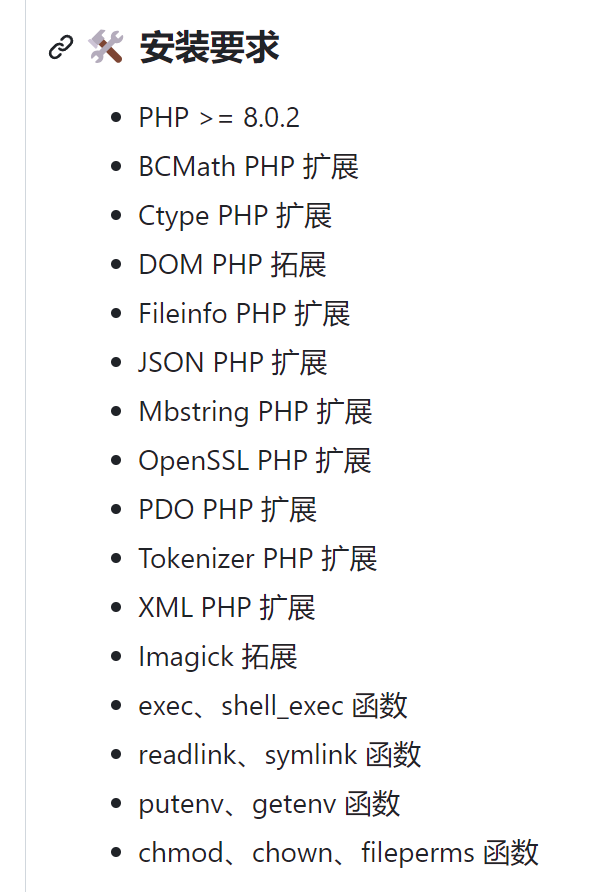
注意 :这是一个危险操作,打开exec的禁用很容易让你的php被打,但是图床要求开启,只能在别的地方多注意安全了
2.3 上传文件

在宝塔中添加一个站点,域名一类的配置按你的配置来。PHP版本选刚刚下载好的版本。
FTP不创建,数据库创建
在github下载开源的兰空图床,并传到网站根目录下,解压缩
unzip lsky-pro-2.1.zip 2.4 设置伪静态
网站->设置中修改伪静态设置
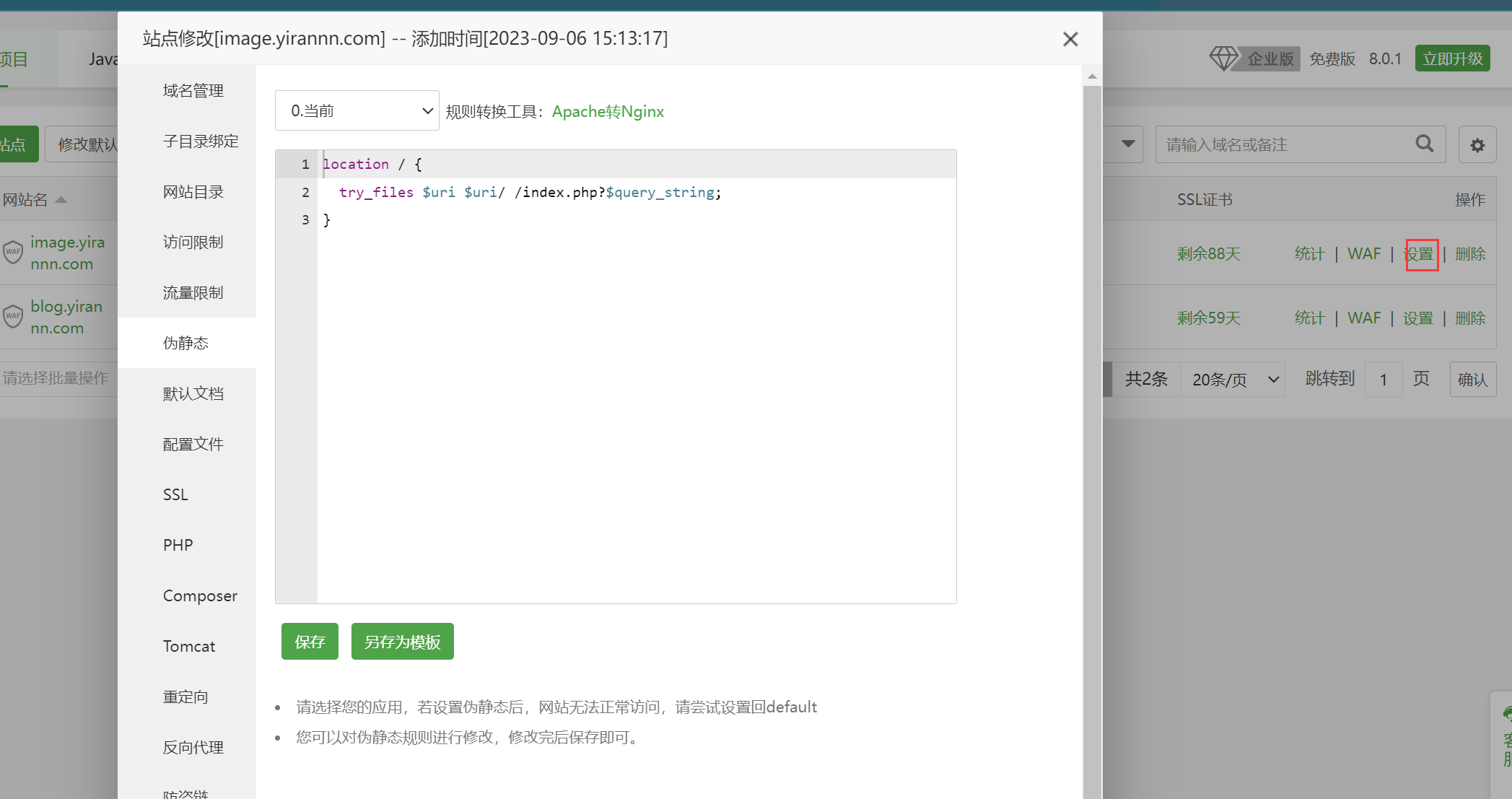
location / {
try_files $uri $uri/ /index.php?$query_string;
}2.5 自动配置
此时访问对应域名的主页面,应该会出现运行环境检测
- 如果没有,403了,可能是由于传文件,对应文件是root权限导致的,用宝塔面板把权限给www即可
- 如果还有一些函数和拓展问题,按上面的步骤逐一解决
下一步后,会让你配置数据库和管理员账号,数据库使用宝塔建站的数据库,管理员账号密码就是你以后上传用的账号密码。
2.6 获取令牌
登录,进入管理员设置页面
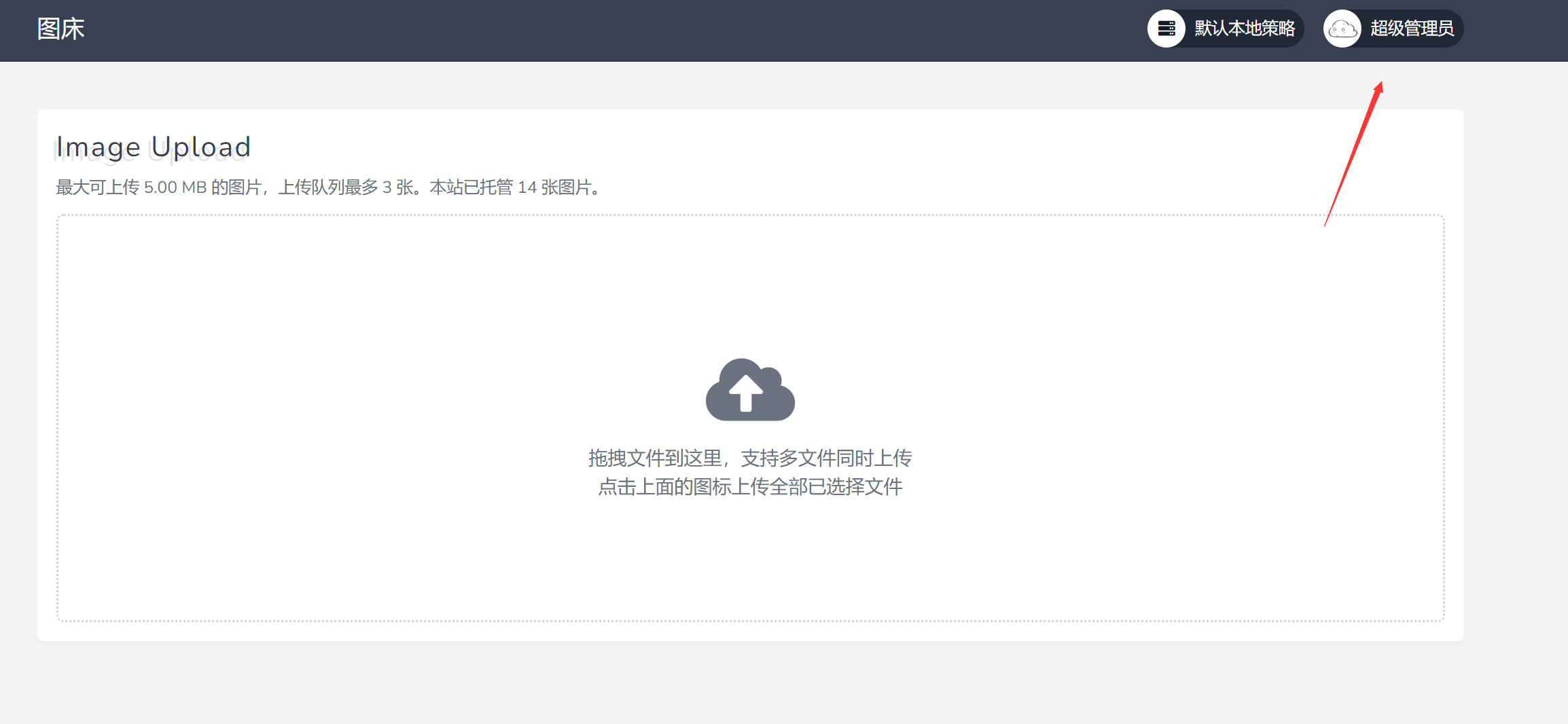
系统设置,确保使用接口的开关是打开的
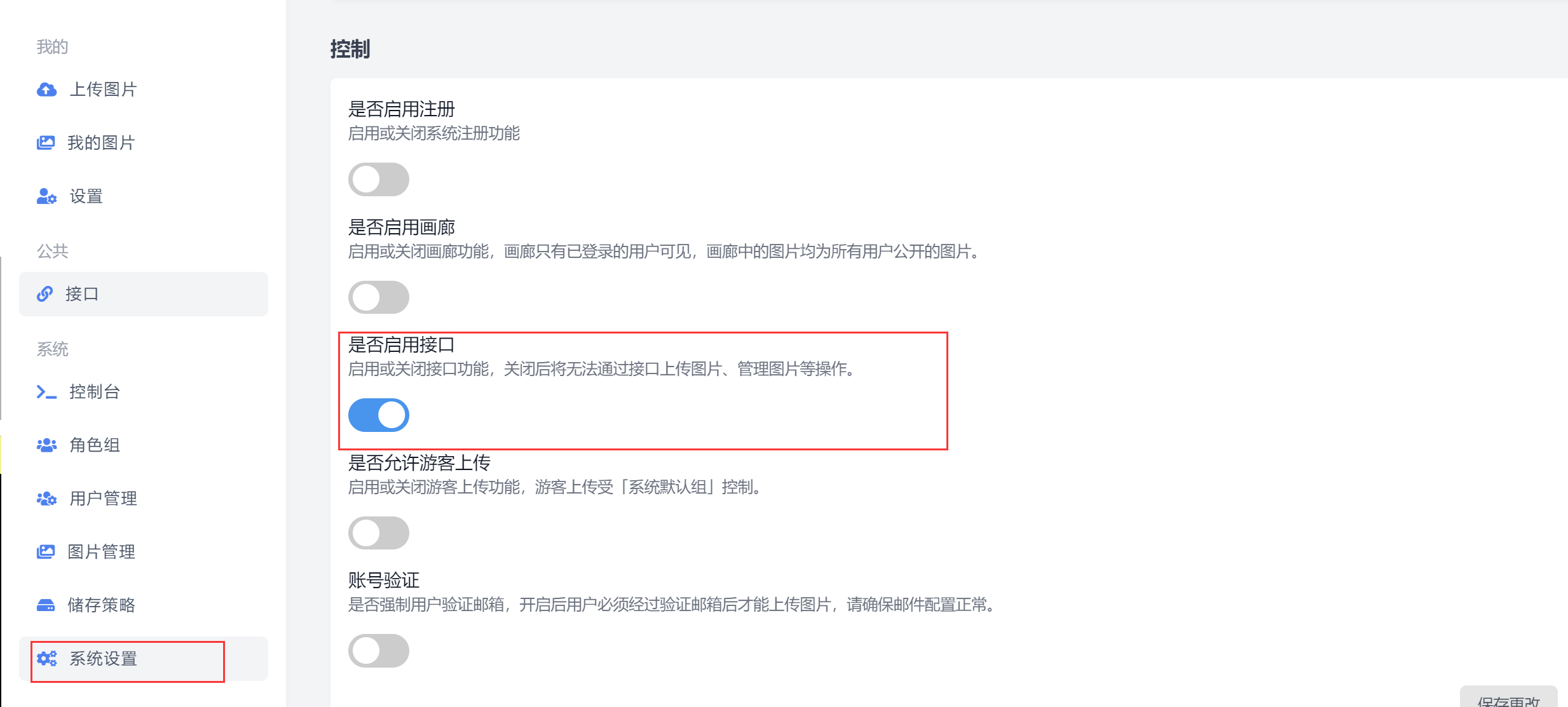
到接口栏,可以看到需要一次POST生成Token,email和password就是之前配置的那个
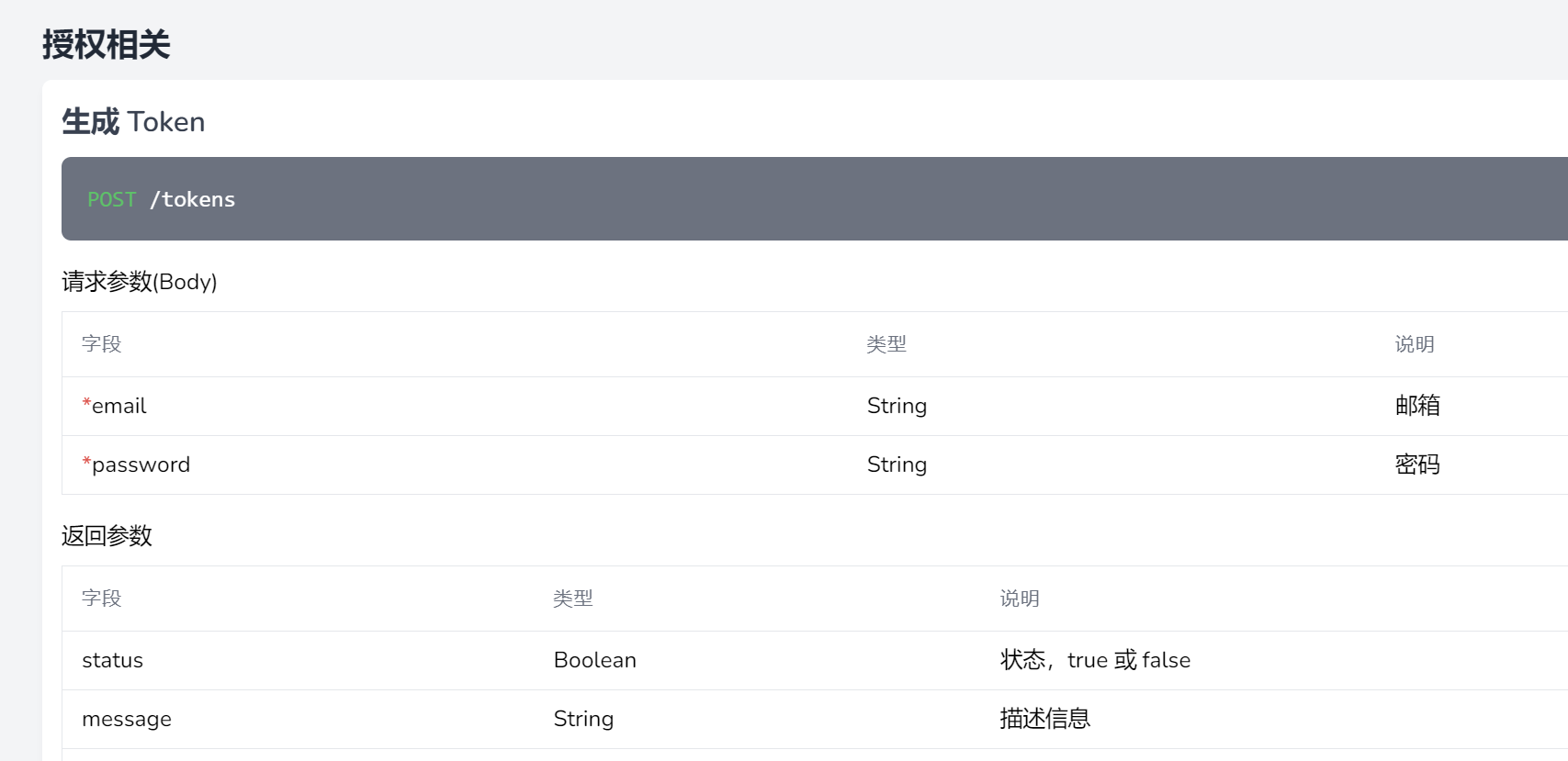
我用Postman进行post,你可以随便找个在线工具,或者用CURL、Python啥的,都行,得到的Token一会用
3 PicGo
PicGo是Electron写的,开箱即用,主页在PicGo
挑一个正式版或者beta版本下载并安装。安装好了之后双击并不会出现页面,它会出现在任务栏里
打开之后选插件设置,安装lankong插件
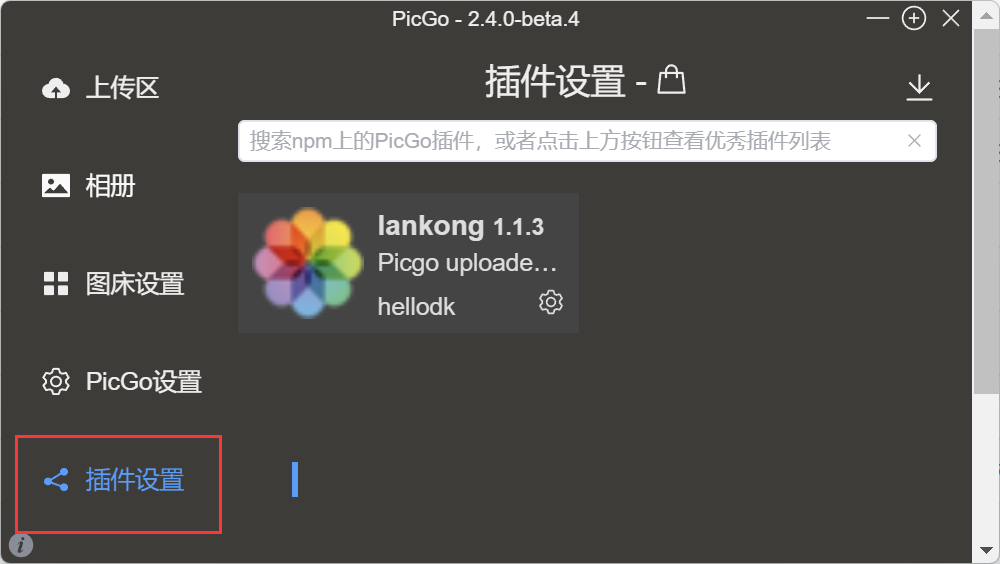
之后编辑配置文件

设置好版本和域名

Token填刚刚Post得到的Token,前面加上Bearer (后面有个空格)
右键任务栏图标-选择默认图床,选择lankong
4 配置Typora

在Typora打开偏好设置-图像

上传服务选PicGo app,填好路径,点下验证图片上传选项即可。
我习惯复制图片到本地,然后手动上传,原因是平时用截图比较多,如果不复制到本地直接上传的话,经常会有问题。

评论 (0)